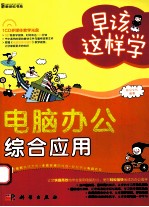
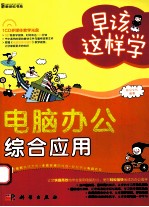
早该这样学 电脑办公综合应用PDF电子书下载
- 电子书积分:11 积分如何计算积分?
- 作 者:本社编
- 出 版 社:北京:科学出版社
- 出版年份:2012
- ISBN:9787030337436
- 页数:260 页
Chapter 01 学习办公输入法的应用 1
1.1 学会管理汉字输入法 2
1.1.1 汉字输入法的切换 2
1.1.2 添加汉字输入法 2
1.1.3 删除汉字输入法 3
1.2 学会使用智能ABC拼音输入法 3
1.2.1 单个汉字的录入方法 4
1.2.2 词组的录入方法 4
1.3 高效录入的五笔输入法 4
1.3.1 五笔输入法的基础知识 4
1.3.2 掌握五笔输入法的字根 6
1.3.3 五笔字型的拆分原则 7
1.3.4 五笔字型的编码和输入 8
1.3.5 简码与词组的录入 11
实用技巧 经验与实战分享 12
Skills 01 在智能ABC输入法的中文输入状态下输入英文 13
Skills 02 使用智能ABC输入法直接输入图形符号 13
Skills 03 使用智能ABC输入法定义新词 13
Skills 04 使用五笔输入法查阅汉字读音和编码 14
Skills 05 使用五笔输入法将数字自动转换为大写 14
Chapter 02 Windows操作系统的应用 15
2.1 Windows XP系统桌面的基础操作 16
2.1.1 在桌面上显示或创建常用快捷图标 16
2.1.2 更换桌面背景 17
2.1.3 使用与管理任务栏 18
2.2 窗口的操作与管理 20
2.2.1 改变窗口大小 20
2.2.2 移动窗口位置 20
2.2.3 切换活动窗口 21
2.2.4 多窗口的排列与比较 21
2.3 系统账户的管理——创建新的账户进行办公 22
2.3.1 创建系统新账户 22
2.3.2 为账户设置登录密码 23
2.3.3 切换与注销系统账户 24
2.3.4 删除账户 25
2.4 管理办公文件资源——为工作项目创建文件夹 26
2.4.1 查看文件和文件夹 26
2.4.2 创建文件夹 28
2.4.3 选择文件或文件夹 28
2.4.4 复制和移动文件或文件夹 29
2.4.5 删除和还原文件或文件夹 30
2.4.6 快速查找文件 31
实用技巧 经验与实战分享 32
Skills 01 隐藏桌面的图标 32
Skills 02 在任务栏里创建及使用快捷程序按钮 32
Skills 03 将常用的程序放置在“开始”菜单顶部 33
Skills 04 隐藏磁盘内容 34
Skills 05 隐藏文件或文件夹的内容 34
Chapter 03 Word 2010办公应用基础 35
3.1 Word 2010的基础操作 36
3.1.1 启动与退出Word 2010 36
3.1.2 新建与保存文档 37
3.1.3 输入符号和特殊符号 38
3.2 编辑文档内容——编辑公司合同 39
3.2.1 选择、复制和移动文档内容 39
3.2.2 查找与替换文档内容 40
3.3 设置文档格式—美化公司合同 41
3.3.1 设置字符格式 41
3.3.2 设置段落格式 43
3.3.3 设置项目符号 43
3.3.4 设置编号 44
3.4 制作图文混排的文档——制作旅游宣传单 44
3.4.1 在文档中绘制图形和插入图片 44
3.4.2 设置图形和图片的格式 45
3.4.3 在文档中插入艺术字 46
3.4.4 在文档中插入文本框 47
3.5 在文档中使用表格和图表——制作商品季度销量表 47
3.5.1 表格的基本操作 48
3.5.2 管理表格数据 50
3.5.3 设置表格格式 51
3.6 页面设置与打印输出 54
3.6.1 页面的基础设置 55
3.6.2 设置页码 56
3.6.3 打印输出 57
实用技巧 经验与实战分享 58
Skills 01 近距离快速移动和复制文本 58
Skills 02 一次性删除文档中的所有空格 58
Skills 03 将多个图像或文本框对象进行组合 59
Skills 04 文本与表格的互换 59
Skills 05 设置奇偶页不同的页眉和页脚 61
Chapter 04 Word 2010办公应用高级技能 62
4.1 使用样式与模板 63
4.1.1 使用与创建样式 63
4.1.2 将设置好的样式文档创建为模板 64
4.1.3 为新文档套用模板 64
4.2 审阅与修订文档——校对会议操作手册 65
4.2.1 检查拼写和语法 66
4.2.2 添加批注和修订 66
4.3 办公文档的引用——自动化处理会议操作手册 67
4.3.1 插入脚注和尾注 68
4.3.2 脚注和尾注间的转换 68
4.3.3 制作目录 69
4.3.4 将目录转换为普通文本 70
4.4 制作邮件合并——制作员工表彰证书 70
4.4.1 编辑主文档 70
4.4.2 编辑数据源文档 71
4.4.3 向主文档中插入合并域 71
4.4.4 完成并生成多个文档 72
4.5 制作信封—统一制作公司信封 73
4.5.1 制作单个信封 73
4.5.2 批量制作多个信封 75
实用技巧 经验与实战分享 76
Skills 01 切断文档与模板的联系 76
Skills 02 对批注进行加密 77
Skills 03 在文档中添加和使用书签 78
Skills 04 迅速查找较长文档的页码 79
Skills 05 根据条件合并出不同的邮件 79
Chapter 05 使用Excel 2010制作办公表格 81
5.1 Excel 2010的基础操作 82
5.1.1 启动与退出Excel 2010 82
5.1.2 新建与保存工作簿 83
5.1.3 插入与删除工作表 84
5.1.4 移动与复制工作表 85
5.1.5 输入数据 86
5.1.6 快速填充数据 88
5.1.7 设置数据有效性 90
5.2 编辑数据——编辑员工工资表 91
5.2.1 复制与移动数据 91
5.2.2 修改与删除数据 92
5.2.3 查找和替换数据 93
5.3 管理和设置工作表——美化员工工资表 94
5.3.1 插入与删除行或列 94
5.3.2 调整行高和列宽 96
5.3.3 插入和删除单元格 96
5.3.4 合并和拆分单元格 97
5.3.5 设置数据对齐方式 98
5.3.6 设置表格边框和底纹 98
5.4 公式与函数的基本操作——核算员工工资 100
5.4.1 输入公式 100
5.4.2 在公式中使用函数 101
5.4.3 移动与复制公式 102
5.4.4 使用嵌套函数 102
5.5 常用函数的使用 103
5.5.1 普通数据计算函数 103
5.5.2 日期和时间函数 105
实用技巧 经验与实战分享 108
Skills 01 设置工作表标签的颜色 108
Skills 02 身份证号码的输入 109
Skills 03 快速移动单元格区域 110
Skills 04 同时插入多行或多列 110
Skills 05 将公式结果转化为数值 111
Chapter 06 使用Excel 2010分析管理表格数据 112
6.1 对数据进行排序——将员工工资表进行排序 113
6.1.1 对列数据进行排序 113
6.1.2 对行数据进行排序 114
6.1.3 对表格数据进行多列排序 115
6.1.4 自定义排列排序 115
6.2 对数据进行筛选——在员工工资表中筛选信息 116
6.2.1 使用自动筛选 116
6.2.2 使用自定义筛选 117
6.2.3 使用高级筛选 118
6.3 对数据进行分类汇总——对员工工资表进行分类统计 121
6.3.1 创建分类汇总 121
6.3.2 分级显示分类汇总 122
6.3.3 嵌套分类函数 122
6.3.4 删除分类汇总 123
6.4 创建与设置图表——创建员工销售统计图 124
6.4.1 创建图表 124
6.4.2 调整图表大小和位置 125
6.4.3 更改图表源数据 126
6.4.4 设置图表样式 128
6.4.5 为图表添加标题 129
6.4.6 添加趋势线和误差线 129
6.4.7 创建和使用图表模板 130
6.5 使用数据透视表——为员工工资表创建数据透视表 131
6.5.1 创建数据透视表 131
6.5.2 添加和删除数据透视表中的字段 132
6.5.3 改变数据透视表中数据的汇总方式 133
6.5.4 设置数据透视表格式 133
6.5.5 创建数据透视图 135
6.5.6 添加和删除数据透视图中的字段 136
实用技巧 经验与实战分享 136
Skills 01 使用样式自定义显示分级数据 136
Skills 02 对数据进行合并计算 137
Skills 03 创建组合图表 138
Skills 04 图表文本随表格数据自动变化 139
Skills 05 更新数据透视表数据 139
Chapter 07 使用PowerPoint 2010制作办公演示文稿 140
7.1 PowerPoint 2010的基础操作 141
7.1.1 新建与保存演示文稿 141
7.1.2 打开与关闭演示文稿 142
7.1.3 新建幻灯片 142
7.1.4 选择与删除幻灯片 143
7.1.5 移动和复制幻灯片 144
7.1.6 PowerPoint 2010的视图方式 145
7.1.7 输入演示文稿内容 146
7.2 设置文本格式——编辑产品介绍演示文稿 146
7.2.1 设置段落缩进方式 147
7.2.2 设置行间距和段间距 147
7.2.3 设置段落分栏 148
7.2.4 添加项目符号和编号 149
7.2.5 设置文字方向 150
7.3 美化幻灯片——美化产品介绍演示文稿(一) 151
7.3.1 绘制图形和插入图片 151
7.3.2 插入艺术字和文本框 153
7.4 设置幻灯片的统一外观——美化产品介绍演示文稿(二) 154
7.4.1 使用主题统一样式 154
7.4.2 使用母版统一风格 155
7.4.3 设置幻灯片背景 156
7.5 在幻灯片中插入多媒体内容——在产品介绍演示文稿中添加多媒体内容 157
7.5.1 插入剪辑库中的声音和影片 157
7.5.2 插入外部的声音和影片文件 158
7.5.3 设置声音和影片的播放效果 159
7.6 幻灯片的放映设置和控制——播放产品介绍演示文稿 159
7.6.1 设置放映方式 159
7.6.2 使用排练计时 161
7.6.3 设置自定义放映 162
7.6.4 启动与退出幻灯片放映 163
7.6.5 在放映过程中跳转页面 164
7.6.6 为幻灯片添加和删除墨迹注释 164
7.6.7 在放映过程中启动其他程序 165
实用技巧 经验与实战分享 166
Skills 01 将演示文稿打包 166
Skills 02 解决行尾英文单词分行显示问题 167
Skills 03 切换小图和大图的浏览 168
Skills 04 将艺术字保存为图片 169
Skills 05 快速返回第一张幻灯片 169
Chapter 08 掌握常用办公工具软件的使用 170
8.1 文件压缩软件WinRAR——将工作文件夹打包 171
8.1.1 压缩文件 171
8.1.2 解压缩文件 172
8.2 图片浏览和格式转换软件ACDSee 173
8.2.1 安装ACDSee图片管理软件 173
8.2.2 浏览图片 175
8.2.3 编辑图片 176
8.2.4 转换图片格式 178
8.3 光盘刻录工具Nero——将客户资料刻录到光盘中 179
8.3.1 认识Nero 10 180
8.3.2 将电脑中的文件刻录到光盘中 180
8.4 阅读软件Adobe Reader——浏览办公资料 182
8.4.1 打开并查看PDF文件 182
8.4.2 为文档添加注释 183
8.5 翻译工具金山词霸2011 184
8.5.1 屏幕取词 184
8.5.2 翻译单词 186
8.5.3 使用例句 186
实用技巧 经验与实战分享 187
Skills 01 使用WinRAR为压缩文件加密 187
Skills 02 使用ACDSee进行批量文件更名 188
Skills 03 从Adobe Reader复制图片 189
Skills 04 使用Nero转换文件格式 190
Skills 05 将查阅的单词添加到生词本并查看 191
Chapter 09 学习现代网络办公应用 192
9.1 安装与配置网络 193
9.1.1 申请ADSL上网服务 193
9.1.2 安装ADSL Modem 193
9.1.3 建立ADSL拨号连接 194
9.2 配置办公局域网 196
9.2.1 局域网组建和配置 196
9.2.2 资源共享 199
9.3 互联网资源利用 200
9.3.1 使用浏览器 200
9.3.2 使用搜索引擎寻找办公资源 202
9.3.3 文件下载 202
9.4 网上办公 204
9.4.1 使用MSN进行网络办公 205
9.4.2 收发电子邮件 208
9.5 经验与实战分享 211
Skills 01 设置开机自动连接网络 212
Skills 02 放大或缩小网站页面 213
Skills 03 将网页添加到收藏夹 213
Skills 04 使用MSN进行视频语音会议 214
Skills 05 使用邮箱发送文件 214
Chapter 10 办公电脑系统的维护、优化与安全 216
10.1 电脑安全常识 217
10.1.1 常见的安全威胁 217
10.1.2 常用的安全防范措施 218
10.1.3 认识电脑病毒 220
10.2 使用360安全工具防范电脑病毒和木马 221
10.2.1 使用360安全卫士对电脑进行体检 222
10.2.2 使用360安全卫士查杀木马 222
10.2.3 使用360杀毒软件进行电脑杀毒 223
10.2 备份与还原电脑系统 224
10.3.1 启动系统还原功能 224
10.3.2 创建系统的还原点 225
10.3.3 电脑系统的还原操作 226
10.4 使用Windows优化大师对电脑进行日常维护 227
10.4.1 磁盘缓存优化 227
10.4.2 文件系统优化 227
10.4.3 网络系统优化 228
10.4.4 开机速度优化 228
10.4.5 系统安全优化 229
10.4.6 注册信息清理 229
10.4.7 磁盘文件管理 230
10.4.8 磁盘碎片整理 231
10.5 使用文件夹加密超级大师为数据加密 232
10.5.1 将文件加密 232
10.5.2 将文件解密 233
实用技巧 经验与实战分享 233
Skills 01 为电脑开启自动更新功能 234
Skills 02 使用360安全卫士移除不能正常删除的文件或文件夹 234
Skills 03 释放系统资源 235
Skills 04 自动定期清理磁盘 237
Skills 05 快速调整系统性能 238
Chapter 11 常见办公硬件设备的使用 240
11.1 正确使用和维护电脑 241
11.1.1 树立良好的使用习惯 241
11.1.2 正确排除故障 242
11.2 打印机的使用和维护 243
11.2.1 安装打印机的物理部件 243
11.2.2 安装打印机的驱动程序 245
11.2.3 使用打印机 246
11.2.4 排除打印机的常见故障 248
11.3 复印机的使用和维护 249
11.3.1 使用复印机 249
11.3.2 排除复印机的常见故障 250
11.4 传真机的使用和维护 251
11.4.1 连接传真机 251
11.4.2 发送与接收传真 252
11.4.3 传真机维护 253
11.4.4 排除传真机的常见故障 254
11.5 扫描仪的使用和维护 255
11.5.1 连接与安装扫描仪 255
11.5.2 使用扫描仪 256
11.5.3 扫描仪常见故障与维护 256
11.6 移动存储设备的使用 257
11.6.1 连接移动存储设备 257
11.6.2 移除移动存储设备 258
实用技巧 经验与实战分享 258
Skills 01 解决打印效果与预览不同的现象 258
Skills 02 复印机遮挡方法的使用 259
Skills 03 发送传真时的注意事项 259
Skills 04 对原稿进行双面扫描 259
Skills 05 提高移动存储设备的读写速度 260
- 《家畜百宝 猪、牛、羊、鸡的综合利用》山西省商业厅组织技术处编著 1959
- 《钒产业技术及应用》高峰,彭清静,华骏主编 2019
- 《现代水泥技术发展与应用论文集》天津水泥工业设计研究院有限公司编 2019
- 《英汉翻译理论的多维阐释及应用剖析》常瑞娟著 2019
- 《数据库技术与应用 Access 2010 微课版 第2版》刘卫国主编 2020
- 《区块链DAPP开发入门、代码实现、场景应用》李万胜著 2019
- 《虚拟流域环境理论技术研究与应用》冶运涛蒋云钟梁犁丽曹引等编著 2019
- 《当代翻译美学的理论诠释与应用解读》宁建庚著 2019
- 《第一性原理方法及应用》李青坤著 2019
- 《大学英语综合教程 1》王佃春,骆敏主编 2015
- 《东方杂志 第110册 第25卷 第一至四号 1928年1月-1928年2月》上海书店出版社编 2012
- 《清明 我们的节日》冯骥才编 2017
- 《现代水泥技术发展与应用论文集》天津水泥工业设计研究院有限公司编 2019
- 《甘肃省档案馆指南》甘肃省档案馆编 2018
- 《莼江曲谱 2 中国昆曲博物馆藏稀见昆剧手抄曲谱汇编之一》郭腊梅主编;孙伊婷副主编;孙文明,孙伊婷编委;中国昆曲博物馆编 2018
- 《花时间 我的第一堂花艺课 插花基础技法篇》(日)花时间编辑部编;陈洁责编;冯莹莹译 2020
- 《中央财政支持提升专业服务产业发展能力项目水利工程专业课程建设成果 设施农业工程技术》赵英编 2018
- 《东方杂志 第94册 第22卷 第四至七号 1925年2月-1925年4月》上海书店出版社编 2012
- 《远去的老调》经典文库编委会编 2019
- 《东方杂志 第13册 第四年 第一至三期 1907年3月-1907年5月》上海书店出版社编 2012
- 《指向核心素养 北京十一学校名师教学设计 英语 七年级 上 配人教版》周志英总主编 2019
- 《《走近科学》精选丛书 中国UFO悬案调查》郭之文 2019
- 《北京生态环境保护》《北京环境保护丛书》编委会编著 2018
- 《中医骨伤科学》赵文海,张俐,温建民著 2017
- 《美国小学分级阅读 二级D 地球科学&物质科学》本书编委会 2016
- 《指向核心素养 北京十一学校名师教学设计 英语 九年级 上 配人教版》周志英总主编 2019
- 《强磁场下的基础科学问题》中国科学院编 2020
- 《小牛顿科学故事馆 进化论的故事》小牛顿科学教育公司编辑团队 2018
- 《小牛顿科学故事馆 医学的故事》小牛顿科学教育公司编辑团队 2018
- 《高等院校旅游专业系列教材 旅游企业岗位培训系列教材 新编北京导游英语》杨昆,鄢莉,谭明华 2019
